저희 부부는 올해부터 가계부를 꼼꼼하게 작성하고 있는데요.
처음에는 가계부 앱을 사용하다가,
결국 사용하기 용이한 구글 스프레드시트에서 받은 템플릿을 수정하여 사용하고 있습니다.
부부쿠마 가계부 구성 🎁
부부쿠마 🐻 가계부 💸 v1.0
Monthly Summary GET STARTED,NOTE Set your starting balance in cell L8, then customize your categories and planned spending amounts in the 'Income' and 'Expenses' tables below.,Only edit highlighted cells. Try not to alter cells that contain a formula. As y
docs.google.com
시트 구성
- Monthly Summary: 월별 소비와 지출 내역 요약
- Transactions: 1년 치 수입과 지출 내역
- Yearly Summary: 연간 소비와 저축률 변화 확인
Monthly Summary

가장 첫번째 시트인 Monthly summary의 예시입니다.
Transactions 시트에 가상의 소비와 수입 내역을 적어보았는데요,
데이터를 넣으면 카테고리별 지출과 수입 내역을 한눈에 볼 수 있습니다.
그리고 파이어족의 필수 점검사항인 Saving rate도 눈에 잘 들어오는 곳에 두었습니다.
소비 내역과 수입 내역을 Transactions 시트에 잘 기록하면,
이 시트는 자동으로 업데이트됩니다.
특정 월의 그래프를 다시 보시려면, 제목 옆의 월 선택 필터를 이용하시면 됩니다.
Transactions
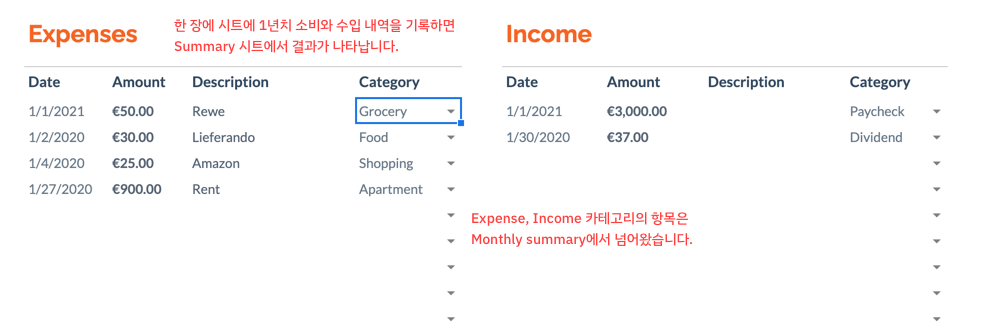
여기서 카테고리 항목은 앞서 설명드린 Monthly summary의 데이터를 가져오고 있습니다.
템플릿에 있는 카테고리를 수정해서 쓰시려면,
Monthly summary에 있는 이 부분을 수정하시면 됩니다.

그러면 Transaction의 드롭다운은 자동으로 업데이트가 됩니다.
Yearly summary 란의 경우 자동으로 업데이트되지는 않아서, 직접 복사 붙여 넣기 하셔야 합니다.
Yealy Summary
Yearly Summary 시트에서는 1년간 소비와 수입 내역의 총합과 트렌드를 확인할 수 있습니다.
이 시트의 그래프와 데이터 역시 자동으로 업데이트됩니다.
(Expense, Income 카테고리 변경 내역 제외)

템플릿에 샘플 값을 1월만 넣었더니 제대로 그래프가 나타나지 않더라고요.
그래서 저희 부부가 사용하던 2020년 써머리의 일부를 가져왔습니다.
1년간 Transactions 시트에 수입과 지출을 기록하신다면,
위와 같은 Saving rate의 변화 그래프와
1년간의 수입 지출내역을 한눈에 확인하실 수 있을 거예요.
부부쿠마 가계부 다운로드하기 💡
먼저 아래 링크에 들어가셔서,
파일 - 사본 만들기 (File - Make a copy)로 본인 드라이브에 사본을 만들고 사용하시면 됩니다.

*이 가계부는 영어, 기준 화폐는 유로화로 작성되어 있습니다.
💸 가계부 v1.0
Monthly Summary GET STARTED,NOTE Set your starting balance in cell L8, then customize your categories and planned spending amounts in the 'Income' and 'Expenses' tables below.,Only edit highlighted cells. Try not to alter cells that contain a formula. As y
docs.google.com
파일 수정 권한 요청 하실 필요 없이, 바로 파일을 Copy 하셔서 쓰시면 됩니다.
🐻여러분의 FIRE를 응원합니다. 🐻
'3000일 안에 FIRE하기 🔥 > 머니로그 💰' 카테고리의 다른 글
| 2021년 가계부 상반기 결산 (0) | 2021.07.08 |
|---|---|
| 2020년 가계부 연말 결산 (0) | 2020.12.28 |


댓글